¿Cómo agrego una nueva difusión?
¿Cómo creo un mensaje de plantilla?
¿Qué funciones ofrece WATI Team Inbox?
¿Cómo puedo actualizar mi imagen de perfil de WhatsApp y agregar detalles comerciales?
¿Cómo agrego más agentes a mi cuenta?
¿Cuál es el proceso para obtener la aprobación de las API comerciales de WhatsApp?
¿Cómo puedo establecer un mensaje fuera de la oficina?
¿Qué partes de WATI se puede probar antes de usar?
Cómo importar chats de WhatsApp a la bandeja de entrada de su equipo
Copia de seguridad de los chats de WhatsApp
Integración del botón de chat de WhatsApp
¿Cómo escaneo el código QR en el trial de WATI?
Crear un enlace de clic para chatear
¿Qué es un subdominio?
¿Cuáles son las limitaciones de usar las API de WhatsApp Business?
Precios
CRM WATI & APIs
Precios basados en la conversación
¿Cómo recargar los créditos WATI?
¿Qué son los "Precios basados en conversación" ?
¿Cuáles son los costos de enviar conversaciones iniciadas por la empresa y por el usuario?
Registro Integrado
Nombre para Mostrar
¿Cómo puedo cambiar mi nombre para mostrar?
¿Cuáles son las pautas para elegir un nombre para mostrar?
Número de WhatsApp
¿Cómo migrar un número de teléfono de un BSP a otro?
Cómo agregar un número de WhatsApp en Facebook
¿Cómo crear un código QR para mi número de WhatsApp?
Cómo debería seleccionar un número de teléfono para WhatsApp
Pasos para usar el número de teléfono que se ha registrado con WhatsApp Business antes
Verificación de la cuenta administradora de negocio de Facebook
¿Cómo puedo ponerme en contacto con el equipo de Facebook para problemas de verificación empresarial?
¿Qué pasa si el botón 'Iniciar verificación' está atenuado?
¿Qué documentos se requieren para la verificación comercial de Facebook?
¿Cuáles son los pasos para obtener la verificación comercial de Facebook?
¿Cómo comprobar si su empresa está verificada?
¿Dónde encontrar el ID de administrador comercial de Facebook?
¿Por qué se requiere la verificación comercial de Facebook?
Administrador de WhatsApp
Bandeja de Entrada
Tipos y soportes admitidos en WATI
¿Cómo copiar la URL de la conversación?
La cuenta WATI funciona con lentitud
¿Qué sucede si alguien a quien bloqueaste te envía mensajes de nuevo?
¿Cómo descargar chats de WATI?
¿Cómo buscar y filtrar chats?
¿Cómo agregar parámetros personalizados?
¿Cómo cambiar el nombre del tema en el chat?
¿Cómo agregar un contacto a Favoritos?
¿Cómo iniciar un nuevo chat?
Difusión
¿Cómo permitir que los usuarios se den de baja de las difusiones?
Solución de errores comunes en WATI
¿Cómo puedo buscar y filtrar Difusiones?
¿Dónde puedo ver las estadísticas de difusiones y el respaldo de SMS?
¿Qué es un historial de difusión?
¿Cómo edito, elimino o cancelo una difusión programada?
¿Existe un límite de mensajes de difusión?
¿Cómo enviar un mensaje a alguien que no está en la lista de contactos?
Consejos para enviar contenido multimedia personalizado a cada número
Automatización Construyendo un chatbot
Introducción
Enrutamiento
Acción de Palabra Clave
Flujo
¿Por qué no funciona mi flujo?
Constructor de flujo avanzado: invocar un nuevo flujo
¿Cómo crear un mensaje de lista y un mensaje con botón de respuesta?
Constructor de flujos avanzado: Retraso en el tiempo
Exportación e importación de flujos
Constructor de flujos: ¿Qué es un nodo y cuántos tipos de nodo?
Cómo recopilar datos con las hojas de cálculo de Google
Constructor de flujo avanzado: Plantilla
Qué funciones están disponibles en el generador de flujo avanzado
Constructor de flujos avanzado: Webhook
Generador de flujo avanzado: actualizar atributo
Cosntructor de flujo avanzado: Configurar Asignar agente / Asignar equipo
Generador de flujo avanzado: configuración de suscripción o cancelación de suscripción
Cómo utilizar las condiciones en el constructor de flujos
Cómo utilizar Preguntas en el Constructor de Flujos
¿Cómo construir un flujo?
¿Qué es y cómo acceder a Flow Builder?
Material de Respuesta
¿Cómo utilizar la función de secuencia?
¿Cómo agrego un material de respuesta?
¿Qué es un material de respuesta?
Acciones por Defecto
Tipos de Mensajes
¿Cómo activar un flujo con una plantilla?
¿Cómo añadir botones a las plantillas?
¿Cómo obtener confirmación única para la mensajería de WhatsApp?
¿Cómo usar mensajes interactivos?
¿Se permiten los mensajes no transaccionales con las API de WhatsApp Business?
¿Cómo compruebo y añado crédito para enviar el mensaje de la plantilla de difusión?
¿Cómo importar y exportar plantillas?
¿Cómo agregar botones con mensajes de plantilla?
¿Cómo evitar el rechazo de mensajes de plantilla?
¿Puedo adjuntar un PDF o una imagen a un mensaje de plantilla?
¿Cuáles son los idiomas admitidos para la actualización de plantillas?
¿Cuál es el número máximo de envío de mensajes de plantilla?
¿Cuáles son los valores de categoría del mensaje de plantilla?
¿Cuáles son las reglas de formato de plantilla?
¿Qué es un mensaje de plantilla?
¿Qué son las acciones en la página de mensajes de plantilla?
¿Cuál es la diferencia entre el mensaje de plantilla y el mensaje de sesión?
¿Cómo aumento el tiempo de caducidad de los chats?
Gestión de Contactos
How to add a n attribute in bulk to a list of contacts?
¿Cómo busco y clasifico contactos?
¿Cómo elimino uno o más contactos?
¿Cómo puedo editar un contacto?
¿Cómo importar contactos desde Excel?
¿Cómo agregar atributos a un contacto?
¿Cómo agregar un solo contacto?
Gestión de Operadores
¿Cómo forzar la salida de un usuario específico de todas las sesiones activas?
¿Cómo ver, buscar y eliminar operador?
Menú de acceso detallado de cada Rol
¿Cómo agregar equipos y asignar operador al equipo?
Cuenta y Facturación
¿Cómo puedo descargar las facturas anteriores?
¿Cómo me doy de baja de WATI?
¿Cuáles son las horas de trabajo del equipo de soporte de WATI?
Personaliza tu Cuenta
Integraciones
Complemento: Automatización de hojas de cálculo de Google
Complemento: remitente de hoja de cálculo de Google
¿Cómo utilizar variables predefinidas en Shopify o Woocommerce?
¿Cuáles son las variables fijas para la integración de Shopify?
Integración de Shopify para el usuario de PRUEBA
Integración con Shopify
APIs e Integraciones
¿Qué hay de nuevo?
Términos, privacidad y seguridad
Table of Contents
- All Categories
-
- Administrador de WhatsApp
- Todo lo que necesita saber sobre su administrador de WhatsApp
Todo lo que necesita saber sobre su administrador de WhatsApp
Todo lo que necesita saber sobre su administrador de WhatsApp
Accediendo a su administrador de WhatsApp
Ya hemos creado un artículo para ayudarlo, visite este enlace aquí y acceda a su Administrador de WhatsApp: https://support.wati.io/l/en/article/u76nm7l1mc-how-to-access-whats-app-manager
Cosas para comprobar
Cuando abre su Administrador de WhatsApp, hay algunas cosas que puede monitorear y verificar si son correctas.
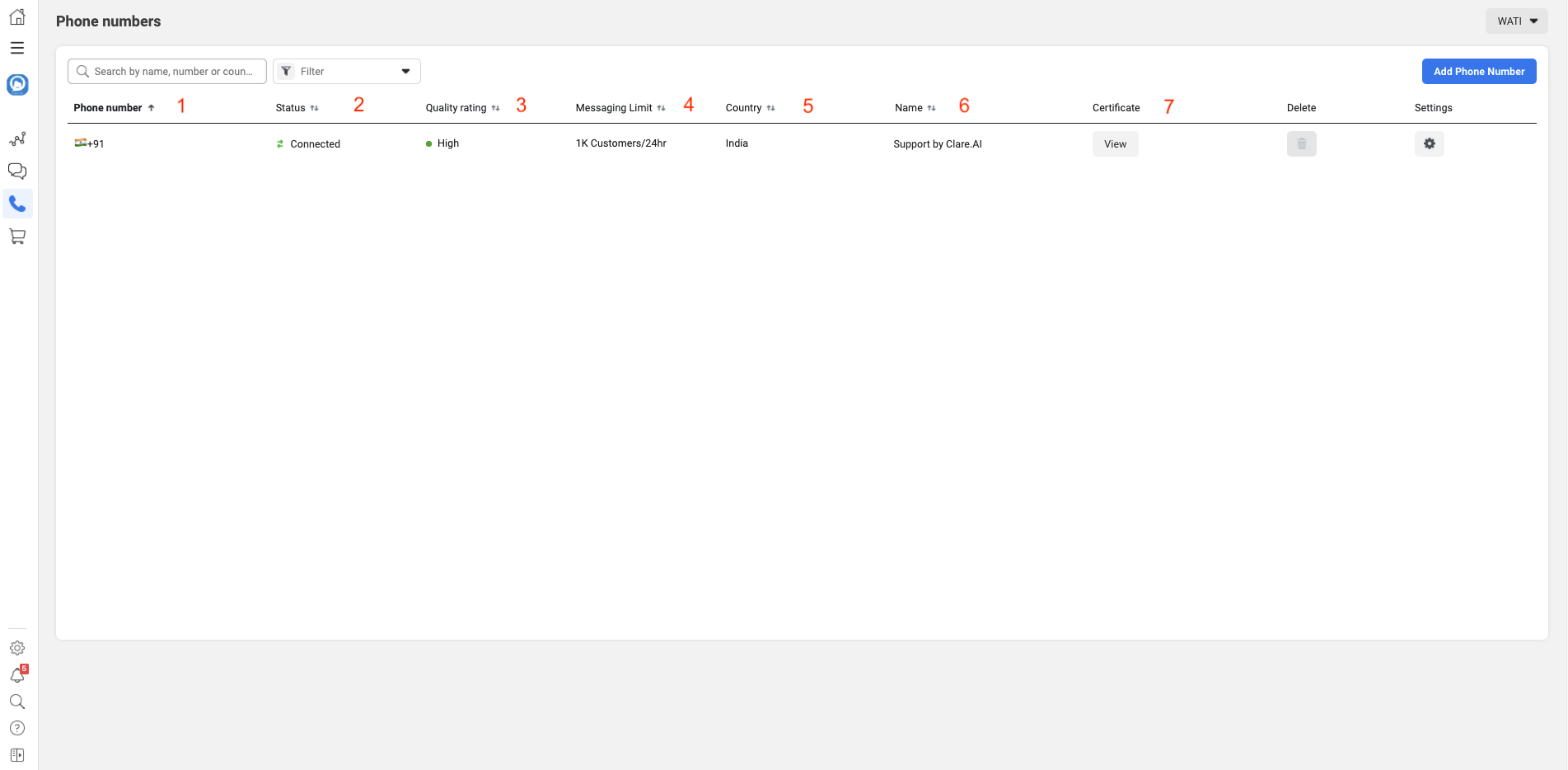
En el siguiente orden, haciendo referencia a la imagen de arriba, puede verificar:
1. Número de teléfono:
Lo primero es lo primero, puede verificar si el número de teléfono agregado en su Administrador de WhatsApp es correcto con el código y el número de país.
2. Estado
El estado de este número de teléfono indica si su número está conectado al WATI y puede haber dos posibilidades de esto:
- Conectado: El número está conectado y se puede utilizar en WATI
- Fuera de línea: El número no está conectado y deberá comunicarse con WATI a hello@wati.io
3. Calificación de calidad
La calificación de calidad de su número de teléfono comercial de WhatsApp es una calificación basada en los mensajes más recientes que sus clientes han recibido durante los últimos siete días. Esta calificación está determinada por los comentarios de sus clientes, como los bloqueos recientes de su número de teléfono y otros problemas de informes.
Hay tres estados de calidad:
- Verde: alta calidad
- Amarillo: calidad media
- Roja: Baja calidad
Si su calificación de calidad es BAJO,recibirá un correo electrónico y una notificación en Business Manager como advertencia y su estado cambiará a Marcado o Restringido. Hay varios pasos, ya que sus clientes están marcando sus mensajes como spam o bloqueando su número:
- Asegúrese de que los mensajes que envíe sigan las Políticas de negocio de WhatsApp.
- Envíe mensajes solo a los usuarios que hayan optado por recibir mensajes de su empresa.
- Haga que los mensajes sean altamente personalizados y útiles para los usuarios. Evite enviar mensajes de bienvenida o introductorios abiertos.
- Tenga en cuenta la frecuencia de los mensajes; Evite enviar a los clientes demasiados mensajes al día. Sea cuidadoso con los mensajes informativos, optimizando el contenido y la longitud.
4. Límite de mensajes
Este es el límite o la frecuencia de los mensajes que puede enviar en un día y esto depende directamente de la calificación de calidad de su número de teléfono.
- Si su calificación de calidad NO es baja, y la cantidad acumulada de usuarios a los que envía notificaciones suma hasta el doble de su límite actual de mensajes en un período de 7 días, se lo moverá al siguiente nivel
- El límite de mensajes NO limita la cantidad de mensajes que su empresa puede enviar, solo la cantidad de usuarios a los que está intentando enviar mensajes. Tampoco se aplica a los mensajes enviados en respuesta a un mensaje iniciado por el usuario dentro de un período de 24 horas.
5. País
Verifique el país de origen de su número de teléfono.
6. Nombre para mostrar
Esto mostrará el nombre para mostrar de su número
- Si su nombre para mostrar muestra “Nombre no aprobado., Siga esta guía para volver a enviar su nombre para mostrar.
7. Certificado
El certificado no será visible para usted y solo para su BSP. Sin embargo, si ha solicitado un cambio de su nombre para mostrar, puede verificar el estado desde aquí.
Ver y acceder a sus plantillas de WhatsApp
En su Administrador de WhatsApp, si hace clic en la columna de la izquierda puede acceder a diferentes categorías como estas:
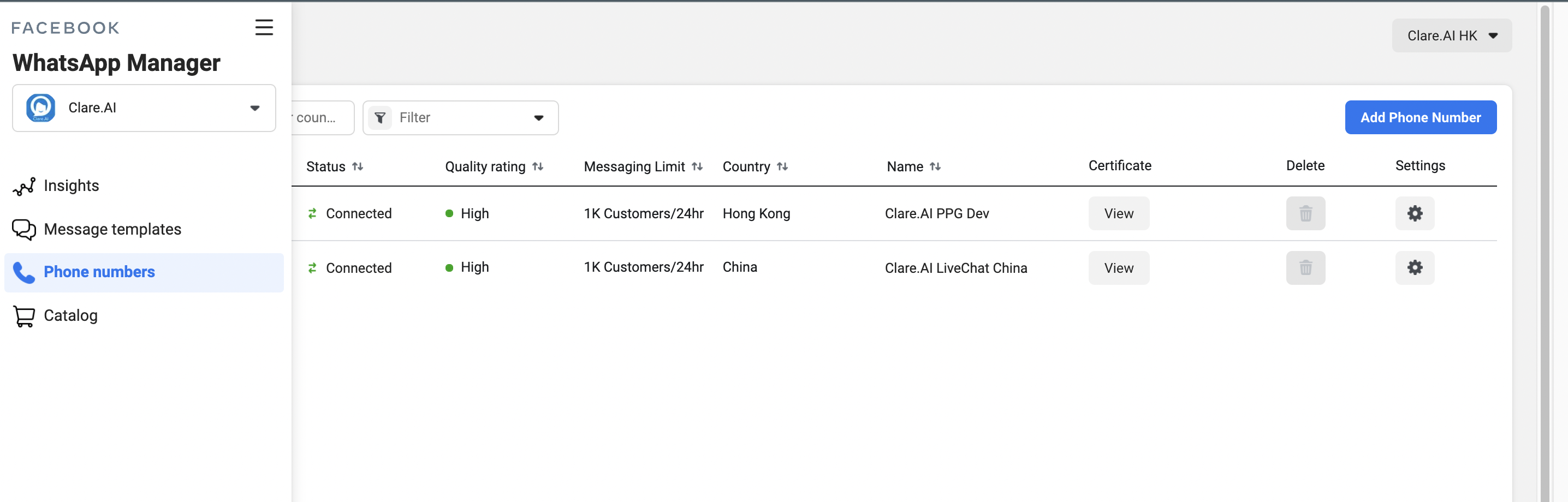
Elija "Plantillas de mensajes" de las opciones.
A continuación, verá una página como esta:
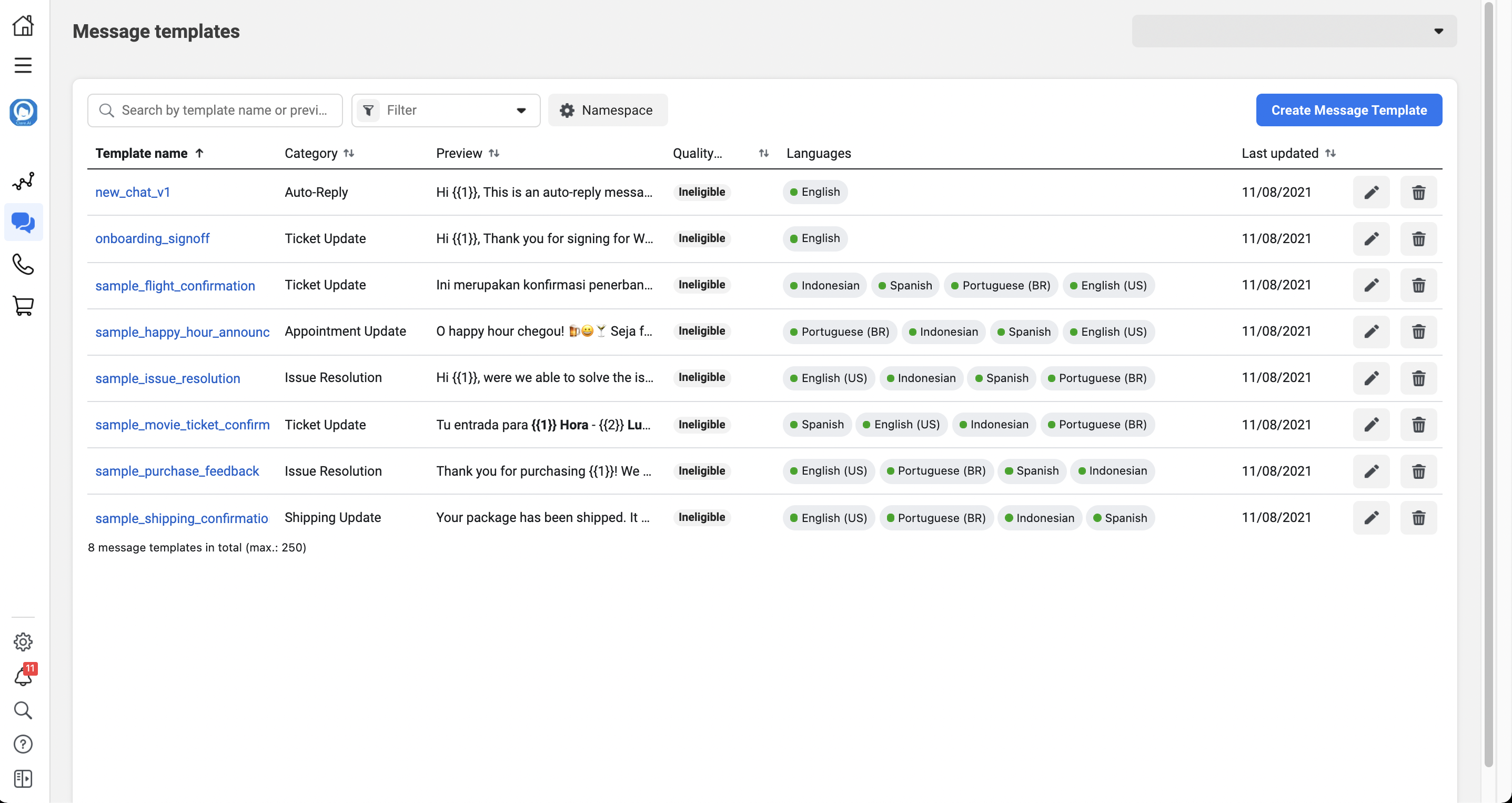
Plantillas en WATI CRM vs WhatsApp Business API
WATI CRM:
- Si desea agregar plantillas para transmitirlas a través de su cuenta WATI, NO AGREGUE las plantillas aquí. Como si lo hiciera, tendrá que agregar plantillas manualmente a su cuenta WATI. Sin embargo, puede consultar el estado de aprobación de la plantilla aquí. Será mejor si puede agregar directamente sus plantillas yendo a su cuenta WATI.
WhatsApp Business API:
- Si está suscrito a nuestro plan de API de WhatsApp Business, debe agregar sus plantillas aquí haciendo clic en el cuadro azul en la parte superior derecha. Esta también será la página donde puede administrar sus plantillas y verificar su estado de aprobación. Lo más importante es que podrá verificar su espacio de nombres aquí haciendo clic en el cuadro "Espacio de nombres" en el centro.
Gracias!
